word怎么给文档添加行号呢?
在实际工作中,有时会遇到需要在某些特殊文档中加入行号的情况,譬如说英文阅读材料、法律文书、名人手稿等,显然人工添加是不现实的,下面小编就为大家介绍word怎么给文档添加行号方法,来看看吧 一篇长长的文档总免不了分几次进行编辑,不想麻烦又想快速找到上次编辑的位置怎么办,下面小编就要交你一招:给文档添加行号,巧记编辑位置,一起来学习吧。
步骤
1、双击桌面word快捷键运行word程序,打开编辑文档。

2、点击"页面布局"选项,单击"行号"按钮,选择"行编号选项"
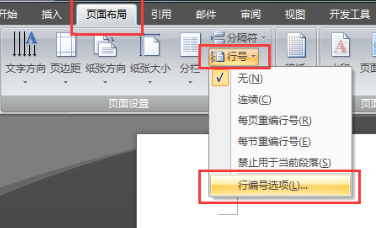
3、单击"行号"按钮,然后选择确定。
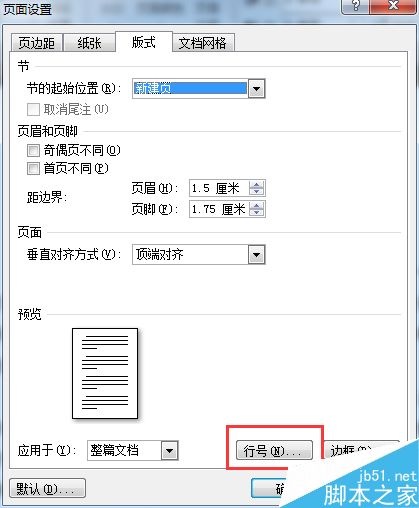
4、点击"添加行号"前小框选中此选项。将起始编号设为1,行号间隔设为1,单击确定。
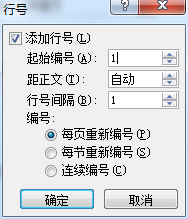
5、得到效果如图所示,起始编号为1,编号依次均匀增大,注意是每一行对应一个边行而非每一段对应一个编号。

以上就是word怎么给文档添加行号方法介绍,给文档添加行号你学会了吗?希望能对大家有所帮助!
您可能感兴趣的文章
- 07-02word如何删除分节符
- 07-02怎样在Word中插入封面
- 07-02如何在word方框里打钩
- 07-02在WORD中如何设置按序号重新分行?
- 07-02Word制作条形统计图的方法
- 07-02word打印机怎么设置
- 07-02word制作图片链接的方法步骤图
- 07-02Word如何在表格中删除行和列
- 07-02Word基本操作教程
- 07-02word2007打印方法


阅读排行
推荐教程
- 11-30正版office2021永久激活密钥
- 11-25怎么激活office2019最新版?office 2019激活秘钥+激活工具推荐
- 11-22office怎么免费永久激活 office产品密钥永久激活码
- 11-25office2010 产品密钥 永久密钥最新分享
- 11-22Office2016激活密钥专业增强版(神Key)Office2016永久激活密钥[202
- 11-30全新 Office 2013 激活密钥 Office 2013 激活工具推荐
- 11-25正版 office 产品密钥 office 密钥 office2019 永久激活
- 11-22office2020破解版(附永久密钥) 免费完整版
- 11-302023 全新 office 2010 标准版/专业版密钥
- 03-262024最新最新office365激活密钥激活码永久有效






